Strategy ONE
Use o Strategy Conector
Antes de usar o Strategy conector, seu administrador deve configurar o Strategy conector de .
O Strategy O conector permite que os usuários busquem dados de relatórios ou cubos que residem em outros Strategy projetos ou ambientes.
- Abra um painel novo ou existente.
- Selecione Adicionar Dados
 > Novos Dados.
> Novos Dados. -
Clique no Strategy conector .
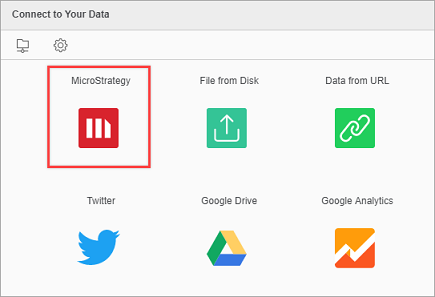
Aqui você também pode verificar o URL do conector. Para fazer isso, passe o mouse sobre o ícone e clique em Editar conector de .
-
Insira o seu Servidor de API e selecione seu modo de autenticação e insira suas credenciais.
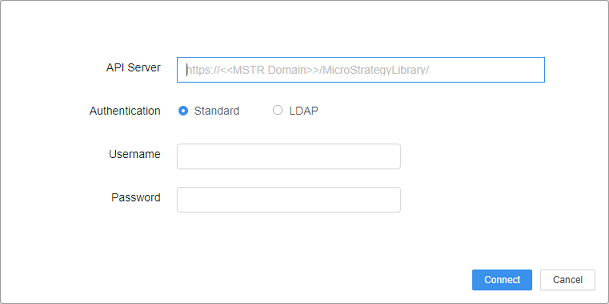
- Clique em Connect (Conectar).
- Selecione um conjunto de dados.
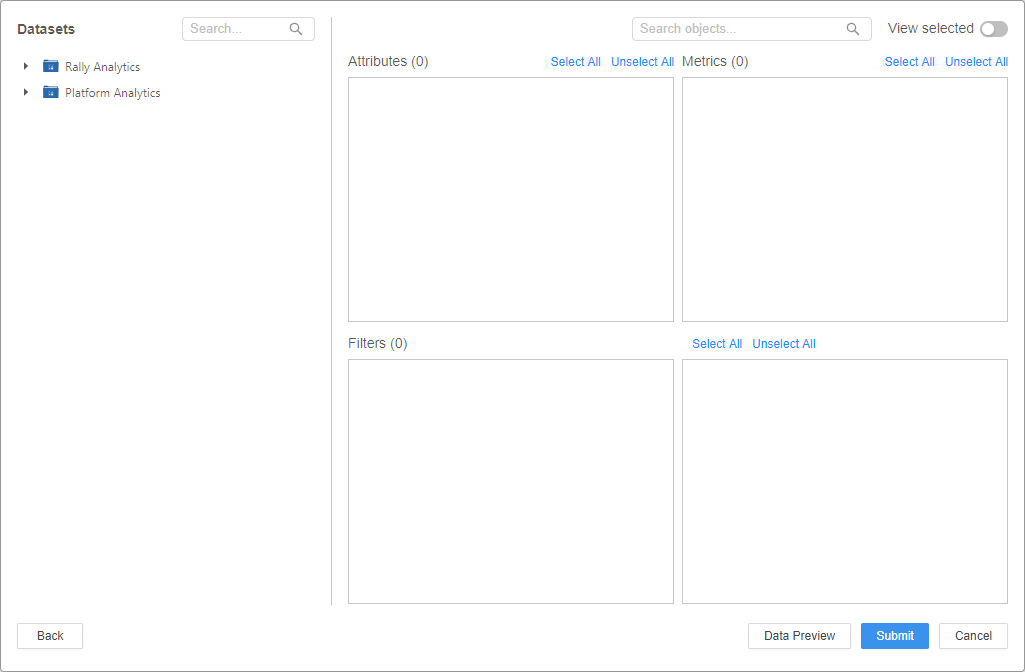
-
Selecione os atributos, métricas e filtros a serem incluídos.
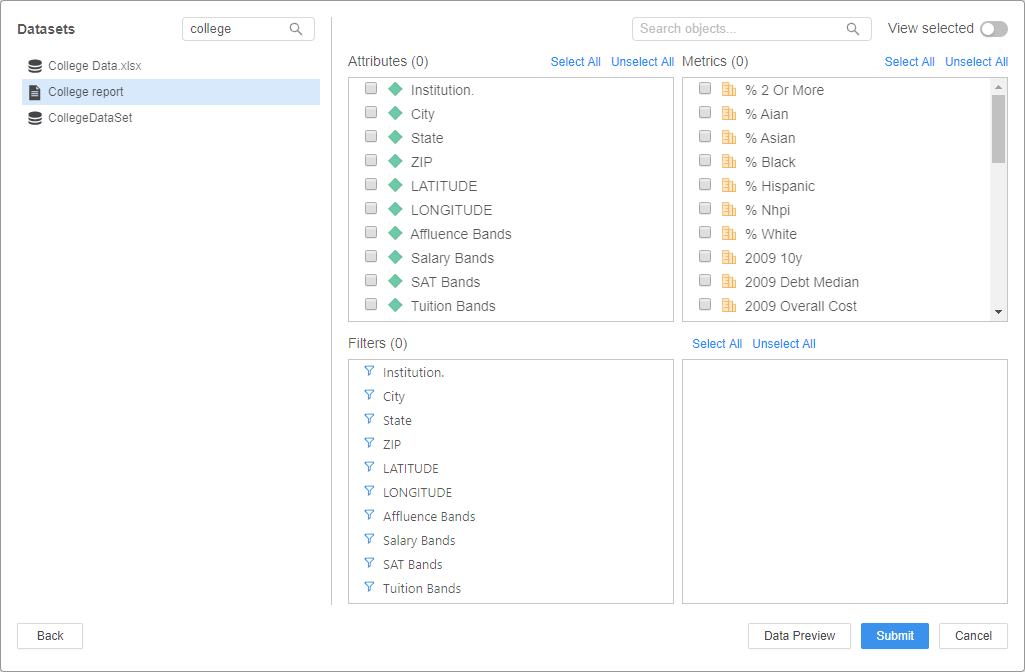
Para visualizar seus dados, clique em Visualização de dados de .
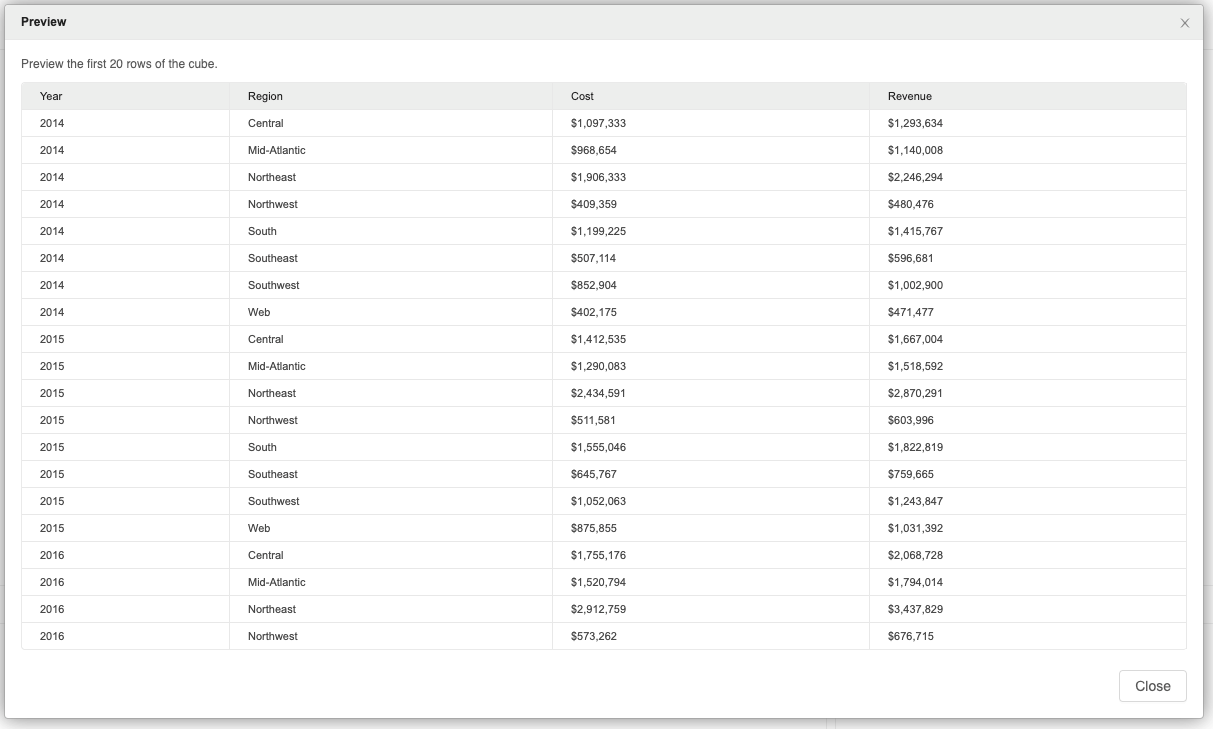
- Clique em Enviar.
- Clique em Concluir.
Artigos relacionados da base de conhecimento
- Para solucionar problemas de uma janela de conector em branco, consulte KB483639: Strategy O Community Connector exibe uma janela em branco após a atualização para o MicroStrategy 2019 atualização 3 de .
- Para solucionar um erro de Etiqueta em Branco, consulte: KB483549: Uma página de erro de etiqueta em branco aparece em Strategy Web ao tentar usar o Strategy Conector de .
- Para solucionar um erro que aparece durante o login no conector, consulte KB483744: Um erro aparece ao fazer login no Strategy conector de .
- Para solucionar um erro que aparece ao navegar e selecionar um cubo grande, consulte KB483796: Um erro aparece ao navegar e selecionar um cubo grande do Strategy conector de .
- Para solucionar um erro "Falha na republicação do conjunto de dados", consulte KB483795: Republicar um cubo criado pelo Strategy o conector falhar após a atualização para o MicroStrategy 2019 atualização 2 e posterior.
Limitações
O Strategy o conector cria um cubo a partir de um instantâneo de dados da fonte de dados original, como um cubo ou relatório. Ele faz referência à fonte de dados original da qual foi criado. Quando você move o cubo do conector entre ambientes ou projetos usando o gerenciador de pacotes, a fonte de dados subjacente permanece inalterada. O principal propósito do conector é criar instantâneos atualizáveis de dados. Não se destina a ser usado como uma ferramenta de migração.
Tipos de autenticação compatíveis
O Strategy o conector suporta autenticação padrão e LDAP.
Suporte de importação
Relatórios
| Tipo de Relatório | Compatível com Strategy Conector? |
|---|---|
|
Formulário SQL Personalizado |
Não |
|
Gráfico |
Sim |
|
Planilha |
Sim |
|
Planilha e gráfico |
Sim |
|
Cubo inteligente |
Sim |
|
MDX Cube |
Sim |
|
SQL |
Não |
Conjuntos de dados
| Tipo | Compatível com Strategy Conector? |
|---|---|
|
Grade composta do painel |
Não |
|
Visualizações personalizadas de painel |
Não |
|
Layout de forma livre do painel |
Não |
|
Visualizações de painel prontas para uso |
Não |
|
Conexão ao vivo do cubo inteligente |
Sim |
|
Cubo Inteligente MTDI |
Sim |
|
Cubo Inteligente OLAP |
Sim |
Documentos
Os documentos não são suportados pelo Strategy conector .
Outro
| Tipo | Compatível com Strategy Conector? |
|---|---|
|
Todos os tipos de formato de formulário de atributo |
Sim Observação: quando você importa atributos geográficos (longitude e latitude), eles não serão definidos adequadamente após a importação, mas podem ser definidos na janela Preparar dados |
| Todos os tipos de métrica | Parcial |
|
Consolidações |
Sim |
|
Grupos personalizados |
Não |
|
Elementos derivados |
Sim |
| Editar dados importados anteriormente | Sim |
| Relatórios de seleção de dados que cabem na página (todas as páginas) | Não |
|
Relatórios de seleção de dados que cabem na página (primeira página) |
Sim |
|
Preparar dados antes da importação (atributos, métricas, elementos de atributo) |
Não Só é possível selecionar quais atributos e métricas serão importados. Há suporte para classificação |
|
Visualizar dados antes da importação |
Sim |
|
Relatórios prompts com e sem respostas padrão |
Não |
|
Relatórios com prompts do sistema e aninhados |
Não |
|
Relatórios com filtros de visualização/relatórios, métricas derivadas |
Não |
|
Selecione os formulários de atributo para importar |
Não |
| Selecione como os nomes dos formulários de atributo devem ser importados (por exemplo, somente nome do formulário) | Não |
| Selecione os totais e subtotais para não importar | Não |
|
Totais e subtotais |
Não |
